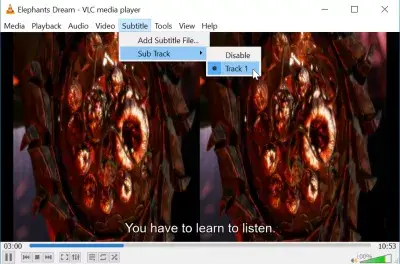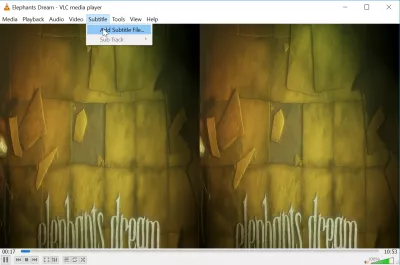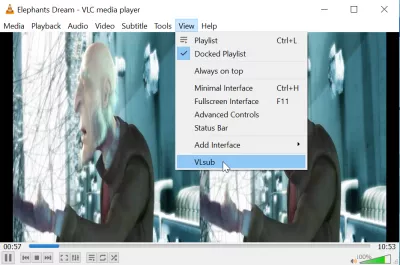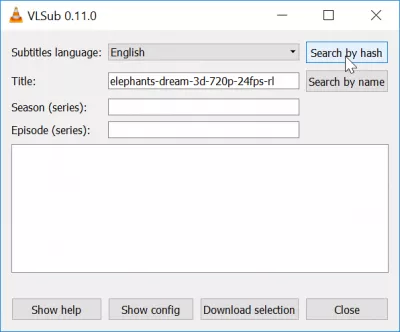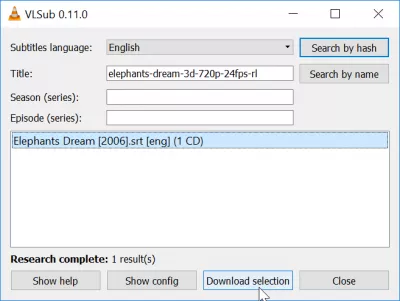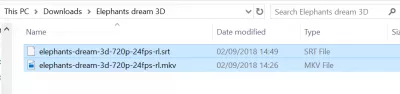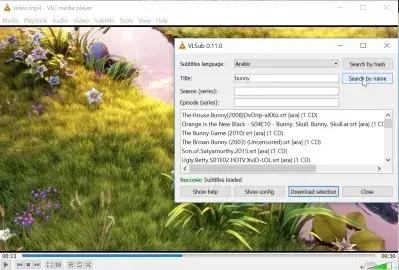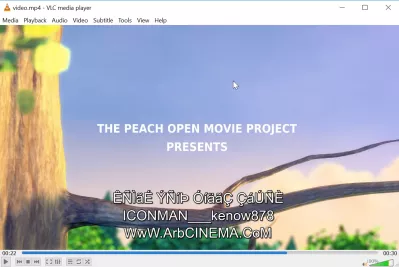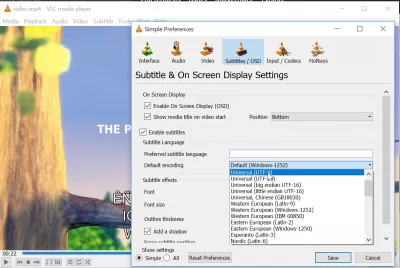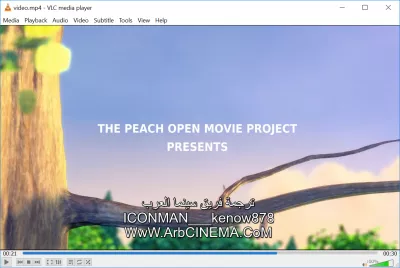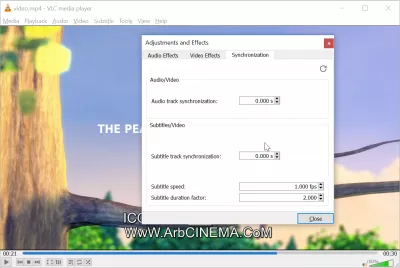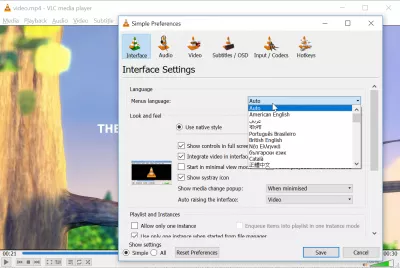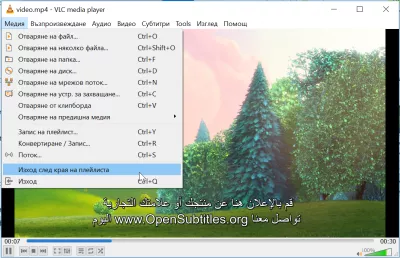Kaip atsisiųsti subtitrus VLC
- Kaip atsisiųsti filmo subtitrus vlc
- Kaip atsisiųsti filmų subtitrus
- Parsisiųskite subtitrus TV seriale
- Kaip naudoti vlsub
- Kaip sinchronizuoti subtitrus VLC
- Kaip pakeisti subtitrų kalbą VLC media grotuve
- Kaip atsisiųsti subtitrus VLC
- Subtitrai, kurie VLC sistemoje nerodomi tinkamai
- Kaip sinchronizuoti subtitrus VLC
- Kaip pakeisti kalbą VLC grotuve
- Dažnai Užduodami Klausimai
Kaip atsisiųsti filmo subtitrus vlc
Kadangi yra keletas VLC versijų, dabar yra įdiegta galimybė ieškoti dabartinės žiniasklaidos failo subtitrais internete, atsisiųskite pasirinktą ir atsisiųskite filmą tik keliais paspaudimais.
Tai pasiekiama VLC VLsub plėtiniu, kuris anksčiau buvo išorinis įskiepis, bet dabar yra tiesiogiai integruotas į VLC media grotuvą.
Kaip atsisiųsti filmų subtitrus
VLC grotuve paleidžiamas filmas, kurio subtitrų nėra, kaip tuščias meniu subtitrus. Norėdami pridėti subtitrus prie filmo, vienas sprendimas būtų ieškoti internete, atsisiųsti jį ir pridėti jį prie šiuo metu grojamo failo.
VLC oficiali svetainėDabar daug lengviau spręsti yra atidaryti meniu View> VLsub, kuris leis VLC automatiškai atsisiųsti subtitrus iš interneto, jei bus tinkamai naudojamas interneto ryšys.
Parsisiųskite subtitrus TV seriale
Čia pasirinkite norimą kalbą, kuri pagal numatytuosius nustatymus turėtų būti nustatyta VLC diegimo kalba ir bet kuriuo atveju įveskite pavadinimą, bet taip pat sezoną ir epizodą, jei ieškote televizijos serijos subtitrai.
Tai kaip pakeisti subtitrų kalbą VLC, pakeisdami šio meniu parinktis.
Kaip naudoti vlsub
Pasirinkus pasirinktis, atlikite paiešką pagal hashą arba pavadinimą, tegul VLC ieškos subtitrai ir pamatysite rezultatus! Pasirinkite jus dominančią, greičiausiai tą, kurios pavadinimas yra kuo arčiau jūsų failo, kad išvengtumėte subtitrai sinchronizavimo problemų, ir spustelėkite parinktį Atsisiųsti.
Patikrinkite filmą, kuris šiuo metu yra atkuriamas, jei sinchronizavimas yra teisingas. Jei taip nėra, arba jei subtitrai neteisingi, pabandykite atsisiųsti kitą failą.
VLC grotuvas parsisiųstiVisi atsisiųstieji subtitrai bus prieinami VLC sąsajos meniu Subtitle> Sub Track.
Jei planuojate perkelti filmo failą, įsitikinkite, kad subtitrų failas yra perkeltas vienu metu, arba VLC negalės jį rasti, jei jis nebus saugomas toje pačioje kataloge su tuo pačiu pavadinimu.
Kaip sinchronizuoti subtitrus VLC
Jei jums reikia sinchronizuoti subtitrus, nes jie pradėjo per anksti arba per vėlai arba kai kuriame filmo aplanke buvo desynchronizuoti, labai lengva sinchronizuoti subtitrus VLC. Filmuodami subtitrus, paspauskite klaviatūros klavišą H, jei norite padidinti subtitrų delsą iki 50ms, arba paspauskite mygtuką G, kad subtitrų delsimas sumažėtų 50 ms.
Kaip pakeisti subtitrų kalbą VLC media grotuve
Tapkite „Excel Pro“: Prisijunkite prie mūsų kurso!
Pakelkite savo įgūdžius nuo pradedančiųjų į herojų naudodamiesi mūsų „Excel 365“ pagrindais, skirtais jums įgyti tik keletą sesijų.
Užsiregistruokite čia
Su šia apgauti galite, pavyzdžiui, pasirinkti anglų kalbos subtitrų parsisiuntimą, rasti VLC rusų subtitrai, rasti arabiškus subtitrais filmams, atsisiųsti prancūzų subtitrus, žiūrėti filmus su portugalų subtitrais, atsisiųsti ispanų subtitrus, rasti hindi filmų subtitrus, gauti telugu filmą subtitrai, pridėkite korėjiečių subtitrus VLC, atsisiųskite VLC kinietiškus subtitrai, atsisiųskite Švedijos subtitrai filmams, įdėkite VLC hebrajų subtitrai, pridėkite VLC graikų pogrupius ir dar daug kalbų!
Skaitykite daugiau, jei norite gauti VLC parsisiųsti subtitrusopensubtitles oficiali svetainė
Kaip atsisiųsti subtitrus VLC
Jei norite atsisiųsti subtitrus VLC, pradėkite leisti failą ir eikite į meniu vaizdą> VLSub.
Čia įveskite informaciją apie grojamą filmą, pasirinkite kalbą ir ieškokite subtitrų internete. Tiesiog spustelėkite mygtuką norėdami juos atsisiųsti.
Subtitrai, kurie VLC sistemoje nerodomi tinkamai
Jei vietoj įprastinio teksto rodomi keisti simboliai ir simboliai, tai yra todėl, kad failų kodavimas neteisingas.
Eikite į meniu įrankius> parinktis> Subtitrai / OSD, ir pakeiskite numatytąjį kodavimą į tą, kuris prašo jūsų kalbos, todėl gali prireikti keleto bandymų, kol bus rastas tinkamas subtitrų failas.
Jei vietinės kalbos kodavimas neveikia, pabandykite naudoti universalų kodavimą, pvz., UTF-8 ir UTF-16.
Pakeitus kodavimą, pabandykite išjungti ir vėl įjungti subtitrus naudodami klaviatūros klavišą V arba eikite į meniu subtitrą> antrinį takelį arba pabandykite iš naujo paleisti VLC.
Kaip sinchronizuoti subtitrus VLC
Kai filmas atidaromas su subtitrais, eikite į meniu įrankius> takelio sinchronizavimą. Čia galima subtitrų ekraną sureguliuoti su subtitrų takelio sinchronizavimo parinktimi, ją paspaudus bus atidėtas, o žemyn - sumažins vėlavimą. Klaviatūros klavišai H subtitrų atidėjimui ir G subtitrų uždelsimui gali būti naudojami ir filmo grojimo metu.
Kaip pakeisti kalbą VLC grotuve
Norėdami pakeisti VLC grotuvo sąsajos kalbą, tiesiog eikite į meniu įrankius> parinktis> sąsaja> meniu kalbą arba naudokite klaviatūros klavišą CTRL + P, pasirinkite reikiamą kalbą, skirtą VLC sąsajai, ir bakstelėkite įrašyti.
Dažnai Užduodami Klausimai
- Koks yra automatinio vaizdo įrašų subtitrų paieškos ir atsisiuntimo procesas, naudojant VLC „Media Player“, siekiant pagerinti nevietinio kalbos turinio žiūrėjimo patirtį?
- „VLC Media Player“ siūlo integruotą funkciją, skirtą atsisiųsti subtitrus per „VLSub“ plėtinį. Prieiga prie šios funkcijos, pateikdami meniu „View“, žaisdami vaizdo įrašą, vartotojai gali ieškoti ir atsisiųsti atitinkamus subtitrus iš internetinių duomenų bazių, sinchronizuodami jas su vaizdo įrašu, kad būtų patobulinta peržiūros patirtis.

Yoann Bierling yra interneto leidybos ir skaitmeninės konsultavimo profesionalas, daro pasaulinį poveikį per patirtį ir inovacijas technologijose. Aistringai įgalinant asmenis ir organizacijas klestėti skaitmeniniame amžiuje, jis yra priversti pateikti išskirtinius rezultatus ir skatinti augimą kuriant švietimo turinį.
Tapkite „Excel Pro“: Prisijunkite prie mūsų kurso!
Pakelkite savo įgūdžius nuo pradedančiųjų į herojų naudodamiesi mūsų „Excel 365“ pagrindais, skirtais jums įgyti tik keletą sesijų.
Užsiregistruokite čia